بحـث
المواضيع الأخيرة
تعلم أسرار وخبايا Paint
صفحة 1 من اصل 1
 تعلم أسرار وخبايا Paint
تعلم أسرار وخبايا Paint

المهارات المخفية في برنامج الرسام

1- إضافة صورة لبرنامج وقطع جزء منها


وإستخدامها في صورة أخري.
file - open نختار الصورة ثم من لوحة الأدوات هناك أداتين الاولي
وهي اداة القطع المتساوي Selectوالاخري Free Form Select أداة القطع الغير متساوي.

2- الكتابة على الصورة


عند الضغط على حرف A من لوحة أدوات الرسم يظهر خياران اسفلهما.
هما نوعان من الكتابة كتابة مع اضافة تعليق ابيض ( الصندوق الاخضر والاحمر الاول)
يظهره البرنامج اما الثاني الكتابة على طول مباشرة فقط ( الصندوق الاخضر والاحمرالثاني) .اذن علينا تحديد أحد الخياران من الكتابة ثم نضغط على أداة الكتابة A ثم نضغط بالزر الأيسر ونحدد حجم مساحة الكلام المراد كتابته. عد الكتابة أقف عليه سوف تظهر شريط تول بارتعديل الكتابة اذا لم يظهر من قائمة view ثم text toolbar
وهناك 6 خيارات للتعديل على الكتابة .وقبلها لاتنسي تحديد اللون من لوحة الالوان الاسفل.لتحريك الكتابة بعد ذلك من مكانها لمكان أخر عليك الضغط على أدة select ثم الضغط على الزر الايسر للماوس ثم التأشير حول الكتابة لعمل تحديد حول النص ثم بعد ذلك يتحول المؤشر لعلامة + ثم إضغط وإسحب.
[/url=https://servimg.com/view/15103524/301]
 [/url]
[/url]3- عمل أسهم للشروحات على الصورة متنوعة.


أما بالخطوط مستقيمة أو ملتوية
إضافة خط غير متساوي ليصل لمكان معين أو اضافة خط متساوي
عامودي يصل للمكان المراد مباشرة مثل المكان بين صورة وتعليق.

4- اضافة اشكال للتعليق على الصورة


وهم 4 أدوات في لوحة الادوات ولهم 3 خيارات
أسفلهم يجب تحديد أحدهما الأولي لعمل إطار
للكتابة فقط الثانية إضافة إطار وتعليق
والثالثة اضافة تعليق بدون إطار.
5- تصوير اي شيء يظهر علي سطح المكتب


وذلك بالضغط على زر print screen ثم التوجة لبرنامج الرسم ومن edit نختار paste .
اما اذا كان لديك عدة نوافذ مفتوحة وتريد تصوير نافذة مفتوحة
معينة فعليك قبل الضغط على زر print screen الضغط اولا على زر alt .

6 – الربط بين برامج الاوفيس أو النوت باد والرسام
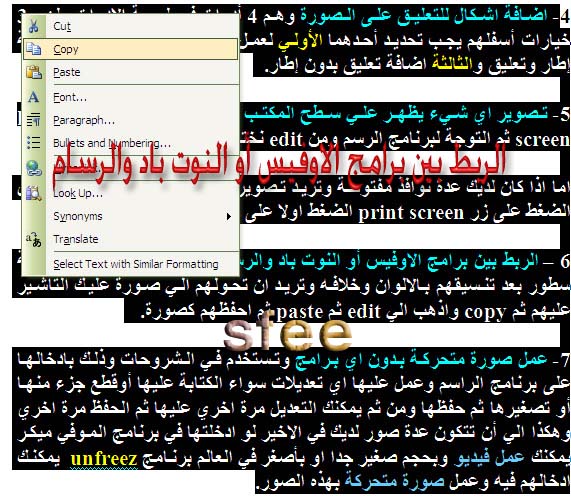
عن طريق أن تحدد مجموعة سطور بعد تنسيقهم بالالوان
وخلافه وتريد ان تحولهم الي صورة عليك التأشير عليهم
ثم copy واذهب الي edit ثم paste ثم احفظهم كصورة.


7- عمل صورة متحركة بدون اي برامج
وتستخدم في الشروحات وذلك بادخالها على برنامج الراسم
وعمل عليها اي تعديلات سواء الكتابة عليها أوقطع جزء منها
أو تصغيرها ثم حفظها ومن ثم يمكنك التعديل مرة اخري عليها
ثم الحفظ مرة اخري وهكذا الي أن تتكون عدة صور لديك في
الاخير لو ادخلتها في برنامج الموفي ميكر يمكنك عمل فيديو
وبحجم صغير جدا.
أو بأصغر برنامج في العالم برنامج
Unfreez يمكنك ادخالهم فيه
وعمل صورة متحركة بهذه الصور .
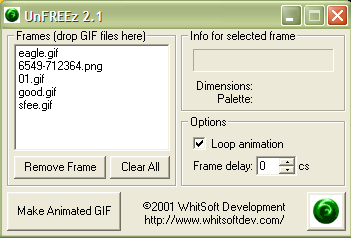

وهذا شرح له مبسط
عليك بتجميع الصور وكل صورة يجب حفظها بالامتداد gif ثم
اسحب بالماوسكل الصورعلى البرنامج وهناك خياران الاول
Loop Animation معناها ان الصور سوف تتحرك الي الابد
اما الخيار الثاني Frame Delay يحدد الفترة الزمنيّة بين كل
صورة وأخرى .وفي الاخير اضغط على زر Make
Animation GIF لحفظ مجموعةالصور الخاصة لك في صورة
متحركة واحدة. ويشترط ان تكونالصور احجامها حجم واحد حتي
يطلع العمل الاخير بصورة جميلة متناسقة.
8- قلب الصورة على شكل عمودي او افقي أو أي زاوية تحددها.
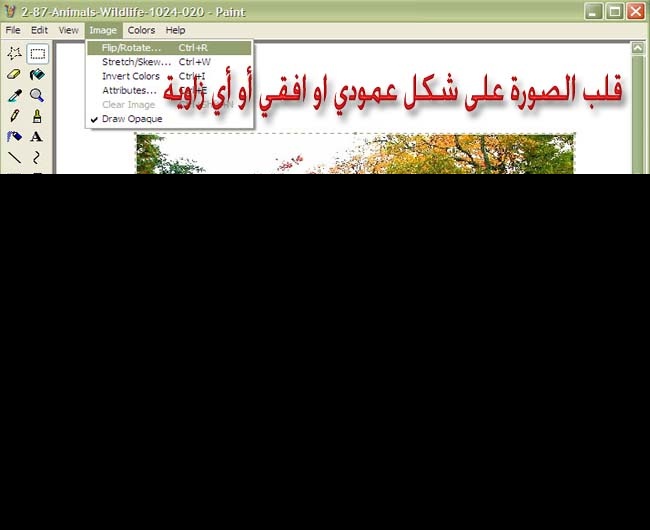
عن طريق image ثم Flip/rotate
9 - للتحكم في زيادة حجم الصورة.


عن طريق image ثم stretch /skew
ثم كتابة نسبة المئوية اما للعرض Horizontal
او الارتفاع Vertical للصورة أي
تصغير أو تكبير أي صورة للنصف أو الضعف.


10- تمديد الصورة.

عن طريق image ثم stretch /skew
وكتابة النسبة للمئوية لدرجة التمديد
اما للعرض Horizontal او الارتفاع Vertical للصورة.
11- عجميل الالوان.
وذلك من خلال Image ثم Invert color
وهي تستخدم اذا كان عندك صورة نيجاتف كما تسمي عفريته بالعاميه وتريد أن تري الصورة بدون نيجاتف .
وهذا مثال على ذلك صورة نيجاتف .
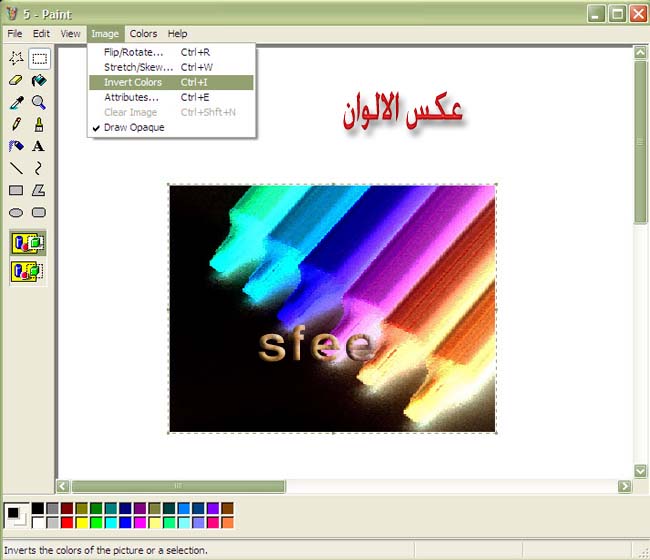
بعد اظهارها بالرسام وذلك من خلال image ثم invert color
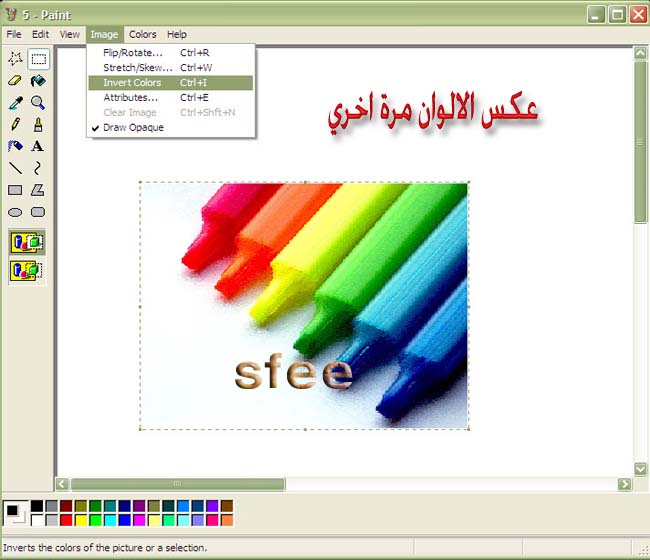

12- أخر خاصية وهي يمكنك الدخول على الانترنت
اذا تعطل لك برنامج الاجميلبلور أو أي مشكلة في الجهاز وذلك عن طريق الدخول
على قائمة help ثم help topics ثم يظهر نافذة المساعدة
ومن اعلي النافذة اضغط بالماوس بالزر الايمن يظهر قائمة اختر منها
..JumP to Url ثم يظهر شباك صغير اكتب في الخانة الفارغة عنوان
موقع الانترنت وليكن www.google.com ولاتنسي كتابة http:// قبلها واضغط enter.
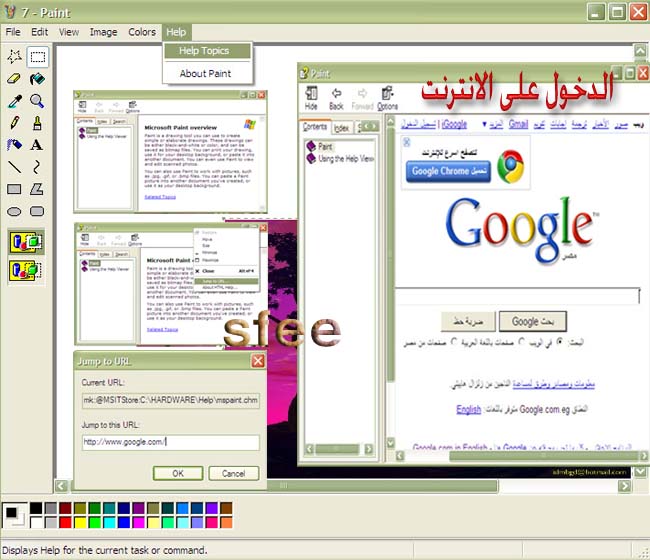

13- طريقة ادخال الصورة والتحكم فيها وتحريكها بالبرنامج
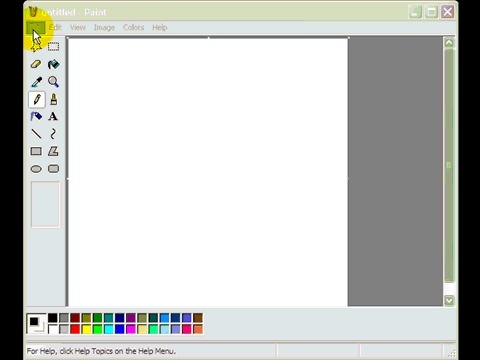

14- عمل أيقونة بدون برامج
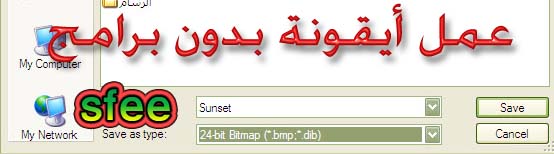

يمكنك أن تنشأ أيقونة عبر برنامج الرسام عن طريق صنع صورة بمقياس 32×32بكسل أو 24×24 بكسل و 16×16 بجميلل .
أو ادخل صورة حجمها صغير للبرنامج ثم احفظها ببرنامج الرسام مرة اخري ولكن بصيغة bit bitmap 24 ثم بعد ذلك غير امتداد الصورة بالطرق المعروفة عن طريق اظهار امتداد الملفاتمن خلال خصائص المجلد أو عن طريق الوينرر افتحه وابحث عن مكان الصورة الي الامتداد ico.

 مواضيع مماثلة
مواضيع مماثلة» تعلم الإنكليزية مجانا مع هدا الموقع
» تعلم برامج الحاسوب بفيديو عربي
» تعلم الإعلام الآلي في دار الشباب بصالح بوالشعور
» دروس تعلم جميع برامج الكمبيوتر فيديو بالعربي مجانا
» دروس تعلم جميع برامج الكمبيوتر فيديو بالعربي مجانا
» تعلم برامج الحاسوب بفيديو عربي
» تعلم الإعلام الآلي في دار الشباب بصالح بوالشعور
» دروس تعلم جميع برامج الكمبيوتر فيديو بالعربي مجانا
» دروس تعلم جميع برامج الكمبيوتر فيديو بالعربي مجانا
صفحة 1 من اصل 1
صلاحيات هذا المنتدى:
لاتستطيع الرد على المواضيع في هذا المنتدى




» فيديو رائع
» مبروك عيد الفطر
» عضو جديد
» عضو جديد فهل من مرحب ؟
» السلام عليكم عضو جديد هنا
» Je suis un nouveau
» 20 انشودة منوعة مهدات لكل اعضاء وزوار منتدى سكيكدة
» النشيد المؤثر - اعداؤك ولو - نصرة لرسول الله صلى الله عليه وسلم